Pozvánka k prvému nákupu
Vyskakovacie okná (pop-upy) sú skvelým spôsobom, ako zachytiť zákazníkov, ktorí navštívili vaše webové stránky alebo e-shop, a nadviazať s nimi kontakt. Najlepšie zo všetkého je, že im môžete hneď niečo predať. A je dobré ich v tom podporovať. S programom Incomaker to môžeme urobiť veľmi jednoducho.
1) Vytvorenie vyskakovacieho okna
Vytvorenie vyskakovacieho okna je popísané v iných článkoch. Každé vyskakovacie okno po vyplnení používateľom vytvorí udalosť (signál). Názov tejto udalosti môžete nastaviť v nastaveniach vyskakovacieho okna. Môže byť pomenovaný ľubovoľne.
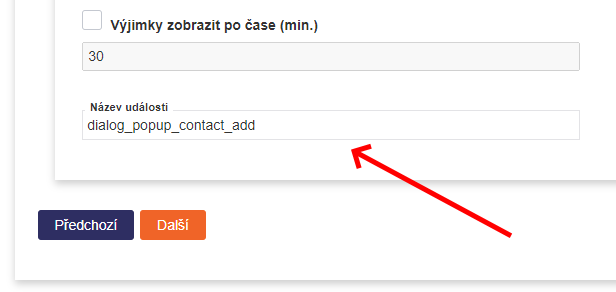
2) Vytvorenie udalosti na odoslanie výzvy
Udalosť je hnacím motorom akcií, ktoré sa budú diať v Incomakeri. Príkladom udalosti je vyplnenie vyskakovacieho okna (alebo uskutočnenie nákupu atď.). Takáto udalosť môže spustiť rôzne akcie, napríklad odoslanie e-mailu.
V menu Nastavenia (ozubené koliesko) otvoríte Správcu udalostí.
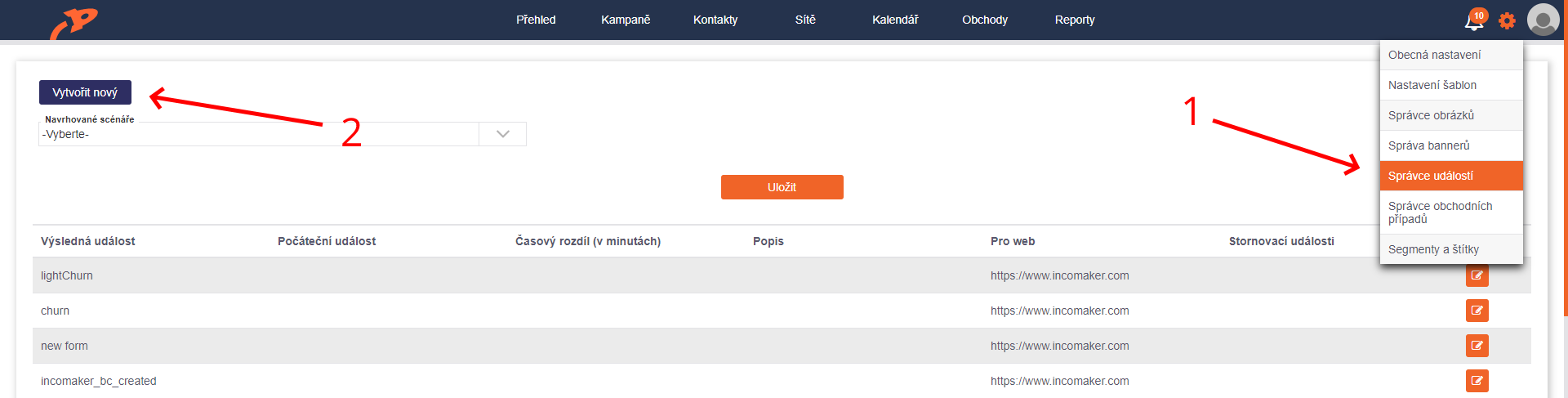
Vytvorte dve nové udalosti v správcovi udalostí. Kliknite na Vytvoriť novú a otvorí sa dialógové okno nastavenia udalosti.
V poli Výsledná udalosť pomenujte udalosť. Najlepšie niečo jednoduché, stručné. Napríklad 24 hodín po registrácii. Do poľa Časový rozdiel zadajte, koľko času má uplynúť, kým nastane udalosť, t. j. 1 deň. V aktuálnej verzii rozhrania sa čas zadáva v minútach. Jeden deň je 24*60 = 1440 minút. V poli Počiatočná udalosť je potrebné vybrať udalosť, ktorá spustí proces. Ide o vyššie uvedené dokončenie vyskakovacieho okna. Napríklad dialog_popup_contact_add a je možno ju nájsť v zozname.
Chceme vyzvať zákazníka, ktorý si u nás 24 hodín nič nekúpil, takže táto nami vytvorená udalosť nesmie nastať, ak bol medzitým uskutočnený nákup. Nastavíme to tak, že rozbalíme položku Rozšírené a v Ukončovanie udalosti vyberieme udalosť nákupu, t. j. order_add (takže ak dôjde k nákupu, nebudeme posielať výzvu).
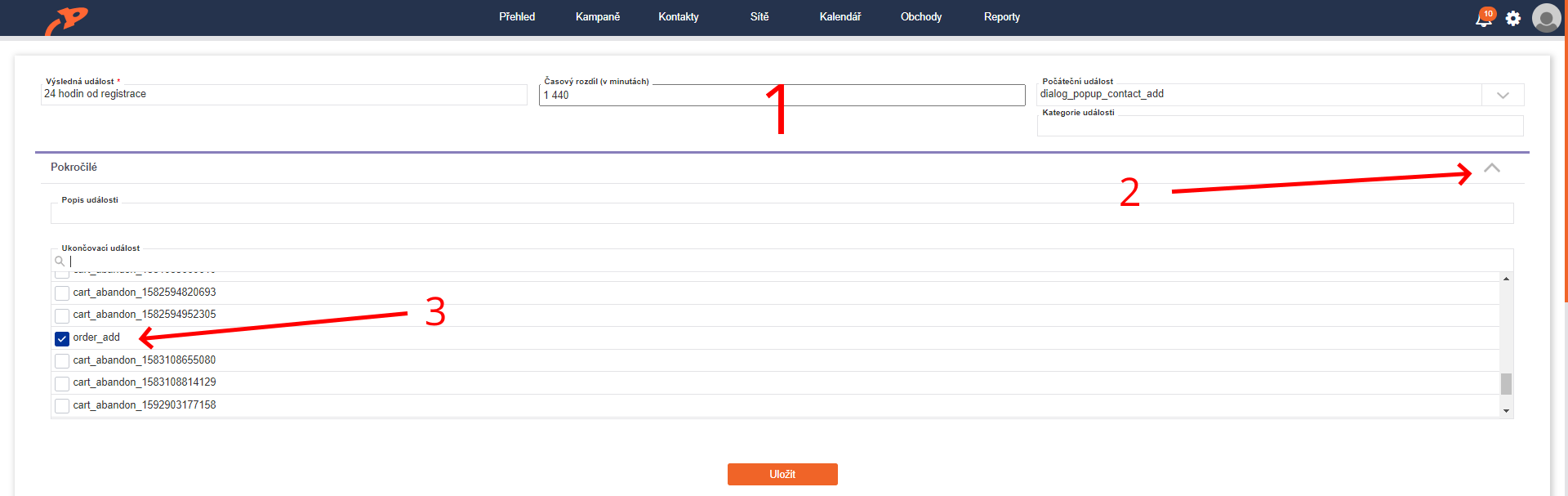
Presne takým istým spôsobom môžeme vytvoriť druhú udalosť hneď: týždeň od registrácie. Jediným rozdielom bude názov a dĺžka obdobia. 1 týždeň predstavuje 10080 minút.
3) Odoslanie emailu
Zostáva už len jedna vec: ak sa udalosť vyskytne do 24 hodín od registrácie, pošlite zákazníkovi e-mail s pripomienkou. Na karte Kampane vyberte možnosť Transakčné e-maily.
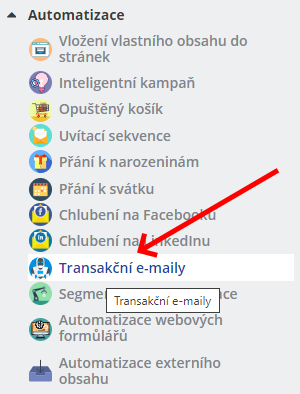
Kampaň nejako pomenujte a v Zoznam udalostí vyberte udalosť, na ktorú sa má e-mail odoslať. Je to 24 hodín od registrácie, ktoré sme definovali pred chvíľou. Zvyšok môžeme preskočiť a prejsť priamo na koniec, kde si vyberieme šablónu a klikneme na tlačidlo Ďalej.

Sme v editore, kde pracujeme rovnako ako pri iných poštových službách.
A to je všetko. Kliknutím na tlačidlo Dokončiť v dolnej časti uložte nastavenia.
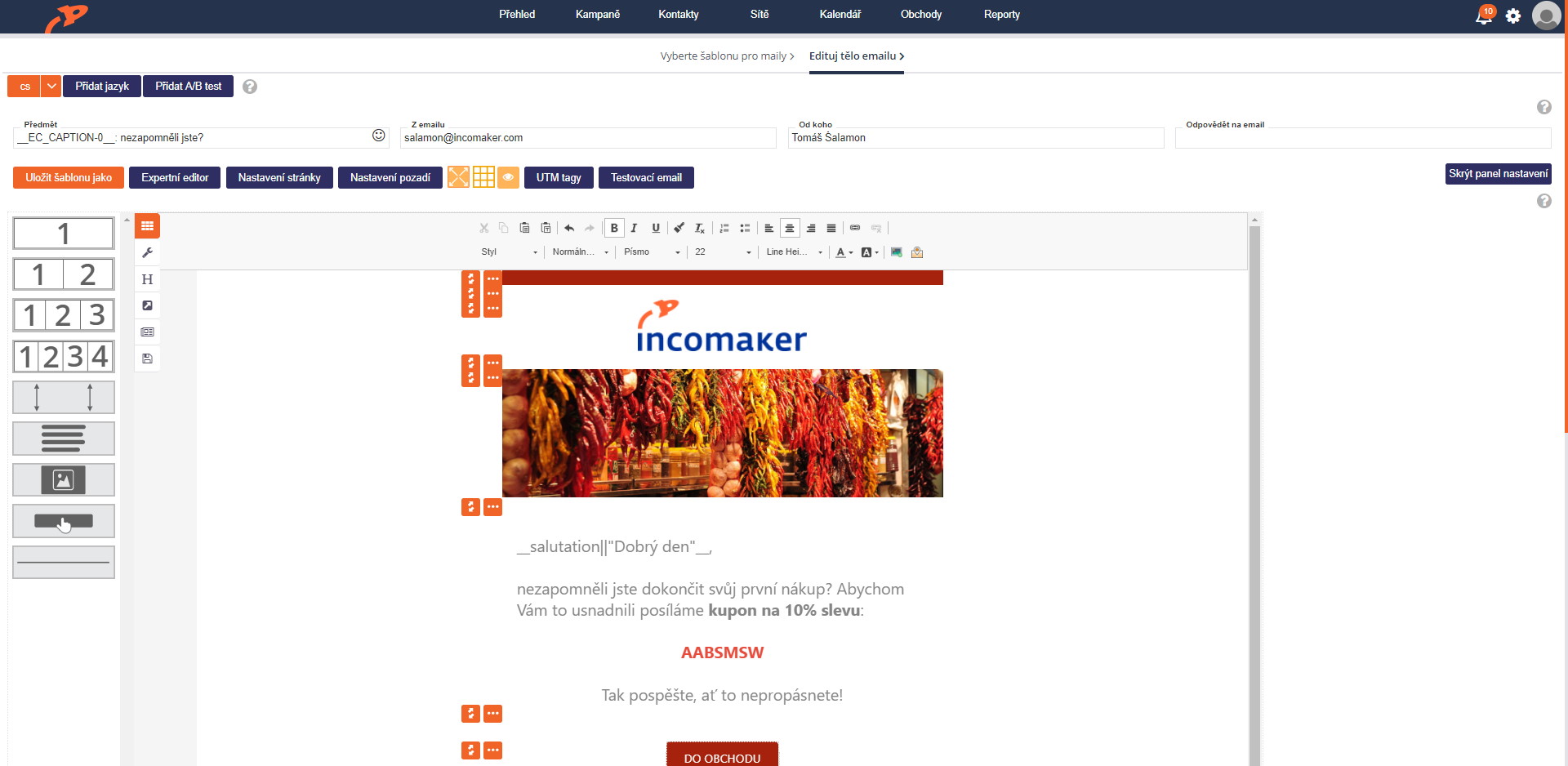
Rovnakým spôsobom vytvoríme druhý e-mail, ktorý sa odošle po týždni, ak zákazník dovtedy nenakúpi.